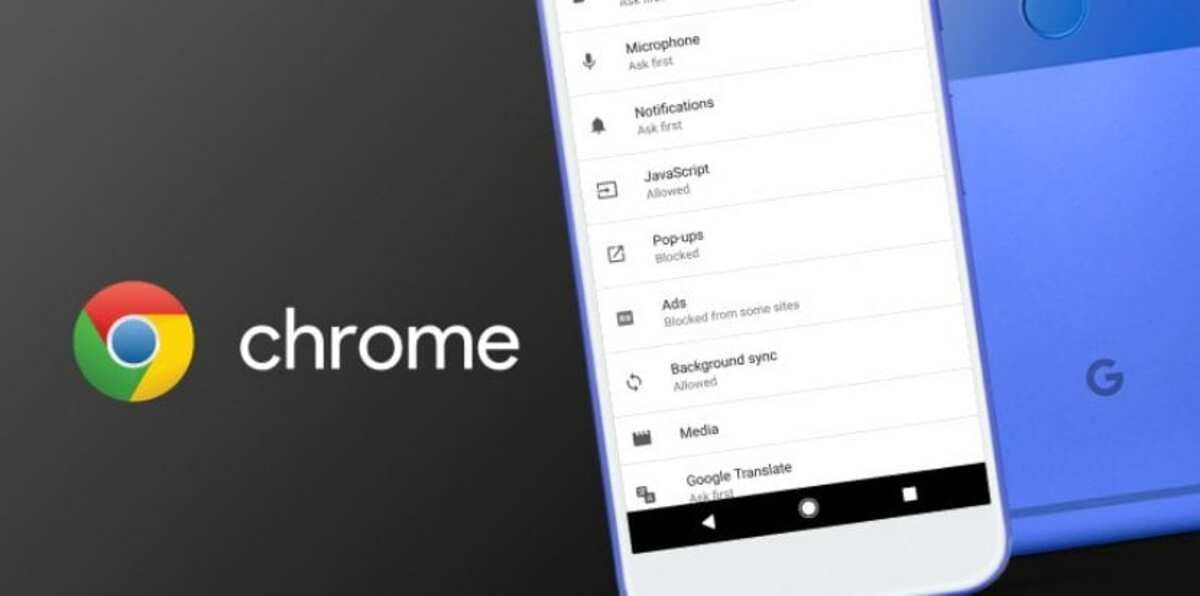
ನಿಮ್ಮದನ್ನು ಹೊರತುಪಡಿಸಿ ಬೇರೆ ಭಾಷೆಯಲ್ಲಿ ನೀವು ಸಾಮಾನ್ಯವಾಗಿ ವೆಬ್ ಪುಟಗಳನ್ನು ಆಗಾಗ್ಗೆ ಮಾಡುತ್ತಿದ್ದರೆ ನೀವು ಅವುಗಳನ್ನು Google Chrome ನೊಂದಿಗೆ ತ್ವರಿತವಾಗಿ ಅನುವಾದಿಸಬಹುದು, ಲಕ್ಷಾಂತರ ಬಳಕೆದಾರರು ವ್ಯಾಪಕವಾಗಿ ಬಳಸುತ್ತಿರುವ ಅಪ್ಲಿಕೇಶನ್. ಇದಕ್ಕಾಗಿ ಕ್ರೋಮ್ ನಿರ್ದಿಷ್ಟ ಸೈಟ್ನ ಸಂಪೂರ್ಣ ಅನುವಾದಕ್ಕಾಗಿ ಈ ಸಂದರ್ಭದಲ್ಲಿ Google ಅನುವಾದಕವನ್ನು ಬಳಸುತ್ತದೆ.
ಸೆಟ್ಟಿಂಗ್ಗಳನ್ನು ಸ್ಪರ್ಶಿಸಿ ಪುಟವನ್ನು ಸ್ವಯಂಚಾಲಿತವಾಗಿ ಭಾಷಾಂತರಿಸಲು Google Chrome ನಿಮ್ಮದನ್ನು ಹೊರತುಪಡಿಸಿ ಬೇರೆ ಭಾಷೆಯಲ್ಲಿ ಪುಟವನ್ನು ನಮೂದಿಸುವಾಗ. ಗೂಗಲ್ ರಚಿಸಿದ ಜನಪ್ರಿಯ ಬ್ರೌಸರ್ನ ಕಾನ್ಫಿಗರೇಶನ್ನಲ್ಲಿರುವ ಆಯ್ಕೆಗಳಲ್ಲಿ ಇದು ಒಂದಾಗಿದೆ, ಅದು ಕಾರ್ಯನಿರ್ವಹಿಸಲು ನೀವು ಎಲ್ಲವನ್ನೂ ಅನುಸರಿಸಬೇಕು.
Google Chrome ನಲ್ಲಿ ಪುಟಗಳನ್ನು ಇನ್ನೊಂದು ಭಾಷೆಯಲ್ಲಿ ಭಾಷಾಂತರಿಸುವುದು ಹೇಗೆ
Google Chrome ನಲ್ಲಿ ಪುಟಗಳನ್ನು ಸ್ವಯಂಚಾಲಿತವಾಗಿ ಮತ್ತೊಂದು ಭಾಷೆಯಲ್ಲಿ ಭಾಷಾಂತರಿಸಿ ಇದು ಸರಳವಾಗಿದೆ, ಒಮ್ಮೆ ನೀವು ಅದನ್ನು ಸಕ್ರಿಯಗೊಳಿಸಿದಲ್ಲಿ ನಿರ್ದಿಷ್ಟ ವೆಬ್ ಪುಟವನ್ನು ಸೇರಿಸಲು ನೀವು Google ಅನುವಾದಕವನ್ನು ಹುಡುಕಬೇಕಾಗಿಲ್ಲ. ಪುಟಕ್ಕೆ ಭೇಟಿ ನೀಡಿದಾಗ ಪೂರ್ವನಿಯೋಜಿತವಾಗಿ Chrome ಅನುವಾದವಿಲ್ಲದೆ ಬರುತ್ತದೆ, ಆದರೆ ಅವರು ಅದನ್ನು ಮುಂದಿನ ಆವೃತ್ತಿಗಳಲ್ಲಿ ಸಕ್ರಿಯಗೊಳಿಸಬೇಕು.
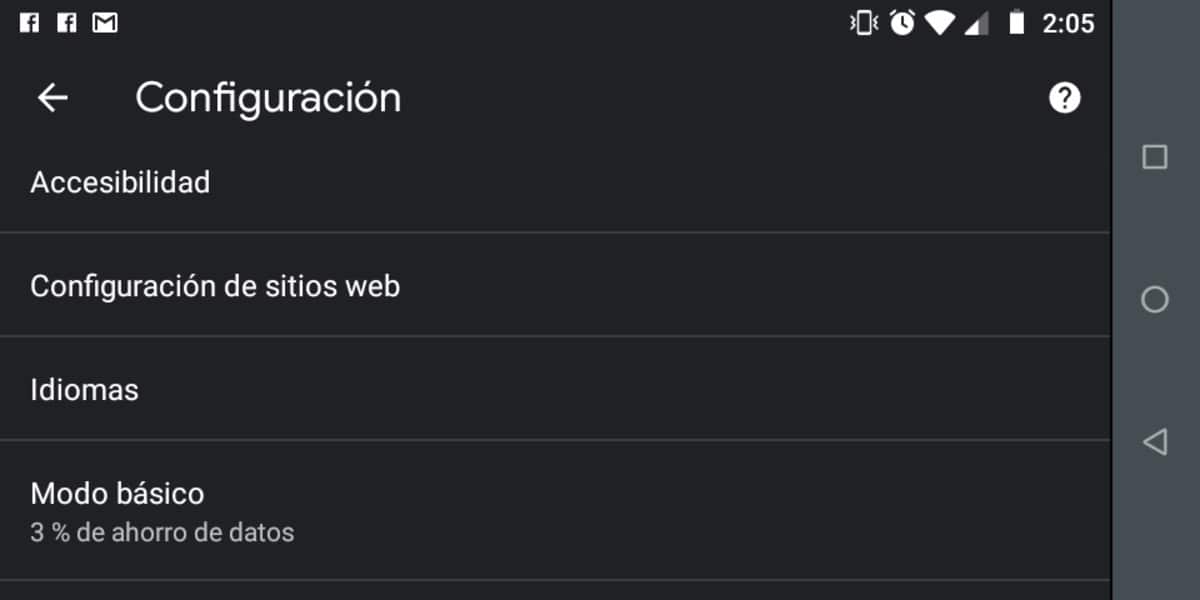
Chrome ನಲ್ಲಿ ಪುಟಗಳನ್ನು ಬೇರೆ ಭಾಷೆಯಲ್ಲಿ ಭಾಷಾಂತರಿಸಲು ನೀವು ಈ ಕೆಳಗಿನ ಹಂತಗಳನ್ನು ಮಾಡಬೇಕು:
- ನಿಮ್ಮ ಮೊಬೈಲ್ ಫೋನ್ನಿಂದ Google Chrome ಬ್ರೌಸರ್ ತೆರೆಯಿರಿ
- ವೆಬ್ ವಿಳಾಸವನ್ನು ಸ್ಪ್ಯಾನಿಷ್ ಹೊರತುಪಡಿಸಿ ಬೇರೆ ಭಾಷೆಯಲ್ಲಿ ಇರಿಸಿ
- ಈಗ ಮೇಲಿನ ಎಡ ಭಾಗದಲ್ಲಿ ಅದು ನಮಗೆ ವಿಂಡೋವನ್ನು ತೋರಿಸುತ್ತದೆ, «ಅನುವಾದ on ಕ್ಲಿಕ್ ಮಾಡಿ
- ಈ ಹಂತವನ್ನು ನಿರ್ವಹಿಸುವ ಮೂಲಕ ನೀವು ಆಯ್ಕೆ ಮಾಡಿದ ಭಾಷೆಗೆ ಪುಟವನ್ನು ಹೇಗೆ ಸ್ವಯಂಚಾಲಿತವಾಗಿ ಅನುವಾದಿಸಲಾಗುತ್ತದೆ ಎಂಬುದನ್ನು ನೀವು ನೋಡುತ್ತೀರಿ
ಅನುವಾದವನ್ನು ಹೇಗೆ ಸಕ್ರಿಯಗೊಳಿಸುವುದು ಅಥವಾ ನಿಷ್ಕ್ರಿಯಗೊಳಿಸುವುದು
ನಮ್ಮ ಅಗತ್ಯಗಳಿಗೆ ಅನುಗುಣವಾಗಿ ಅದನ್ನು ಸಕ್ರಿಯಗೊಳಿಸಲು ಅಥವಾ ನಿಷ್ಕ್ರಿಯಗೊಳಿಸಲು ನಾವು ಸಂರಚನೆಯನ್ನು ಬದಲಾಯಿಸಬಹುದು, ಆದ್ದರಿಂದ ಅದನ್ನು ನಿರ್ವಹಿಸಲು ಈ ಹಂತಗಳನ್ನು ಮತ್ತೆ ಅನುಸರಿಸಿ:
- Google Chrome ಬ್ರೌಸರ್ ತೆರೆಯಿರಿ
- ತೆರೆದ ನಂತರ, ಮೇಲಿನ ಬಲಭಾಗದಲ್ಲಿರುವ ಮೂರು ಬಿಂದುಗಳಿಗೆ ಹೋಗಿ "ಸೆಟ್ಟಿಂಗ್ಗಳು" ಕ್ಲಿಕ್ ಮಾಡಿ
- ಈಗ ಸುಧಾರಿತ ಸೆಟ್ಟಿಂಗ್ಗಳಲ್ಲಿ ಭಾಷೆಗಳ ಫಲಕದ ಮೇಲೆ ಕ್ಲಿಕ್ ಮಾಡಿ
- ಈಗ ಈ ವಿಭಾಗದಲ್ಲಿ ನೀವು ಹೇಳುವ ಆಯ್ಕೆಯನ್ನು ಸಕ್ರಿಯಗೊಳಿಸಲು ಅಥವಾ ನಿಷ್ಕ್ರಿಯಗೊಳಿಸಲು ನಿಮಗೆ ಅವಕಾಶವಿದೆ: "ನಾನು ಓದಬಲ್ಲ ಭಾಷೆಯಲ್ಲಿಲ್ಲದ ಪುಟಗಳನ್ನು ಅನುವಾದಿಸಲು ನಾನು ಬಯಸಿದರೆ ನನ್ನನ್ನು ಕೇಳಿ"
- ಒಮ್ಮೆ ನೀವು ಸಕ್ರಿಯ ಅಥವಾ ನಿಷ್ಕ್ರಿಯಗೊಳಿಸಿದ ನಂತರ ನೀವು ಎಲ್ಲವನ್ನೂ ನಿಯಂತ್ರಿಸುತ್ತೀರಿ ಮತ್ತು ಬಳಸಲು ಸಿದ್ಧರಾಗಿರುತ್ತೀರಿ
